Всплывающие окна в Гугл Хром как убрать
Уведомления в браузерах очень часто отрицательно сказываются на скорости работы, а иногда попросту раздражают многих пользователей. Избавится от них очень просто и дальше мы рассмотрим, как отключить уведомления в браузере Google Chrome легко и быстро.
Нужно сделать несколько шагов.
Шаг первый. Запускаем браузер Chrome на своем персональном компьютере. После запуска переходим в настройки (это три вертикальных точки в верху справа).
Шаг второй. Листаем настройки до конца и жмем по кнопке «Дополнительные», после чего нам стану доступные более раскрытые настройки.
Шаг третий. Ищем блок настроек «Конфиденциальность и безопасность» в котором жмем «Настройки контента».
Шаг четвертый. В настройках контента находим пункт «Уведомления» и переходим к непосредственным их настройкам.
Шаг пятый. По умолчанию в браузере Chrome активный режим «Спрашивать разрешение перед отправкой», отключив его, вы отключите все уведомления.
Также здесь вы можете создать список блокировки уведомлений от конкретного сайта. Для этого надо нажать на кнопку «Добавить» в части «Блокировать». И в дополнительном окне ввести адрес сайта, уведомления которого надо блокировать.
Для добавления сайта от которого вы желаете получать уведомления, нажмите на кнопку «Добавить» в части «Разрешить». После в дополнительном окне ввести адрес сайта.
Также для сайтов, которым уже разрешено присылать уведомления можно изменить настройки, удалить из списка, или блокировать. Для некоторых сайтов, таких как например сервисы Google, настройки уведомлений делает приложение самостоятельно.
Нужно сделать несколько шагов.
Шаг первый. Запускаем браузер Chrome на своем персональном компьютере. После запуска переходим в настройки (это три вертикальных точки в верху справа).
Шаг второй. Листаем настройки до конца и жмем по кнопке «Дополнительные», после чего нам стану доступные более раскрытые настройки.
Шаг третий. Ищем блок настроек «Конфиденциальность и безопасность» в котором жмем «Настройки контента».
Шаг четвертый. В настройках контента находим пункт «Уведомления» и переходим к непосредственным их настройкам.
Шаг пятый. По умолчанию в браузере Chrome активный режим «Спрашивать разрешение перед отправкой», отключив его, вы отключите все уведомления.
Также здесь вы можете создать список блокировки уведомлений от конкретного сайта. Для этого надо нажать на кнопку «Добавить» в части «Блокировать». И в дополнительном окне ввести адрес сайта, уведомления которого надо блокировать.
Для добавления сайта от которого вы желаете получать уведомления, нажмите на кнопку «Добавить» в части «Разрешить». После в дополнительном окне ввести адрес сайта.
Также для сайтов, которым уже разрешено присылать уведомления можно изменить настройки, удалить из списка, или блокировать. Для некоторых сайтов, таких как например сервисы Google, настройки уведомлений делает приложение самостоятельно.
Рейтинг:
(голосов:1)
Предыдущая статья: DoPDF как пользоваться скачать бесплатно на русском с официального сайта
Следующая статья: Поиск на странице в браузере
Следующая статья: Поиск на странице в браузере
Не пропустите похожие инструкции:
Комментариев пока еще нет. Вы можете стать первым!
Популярное
Авторизация















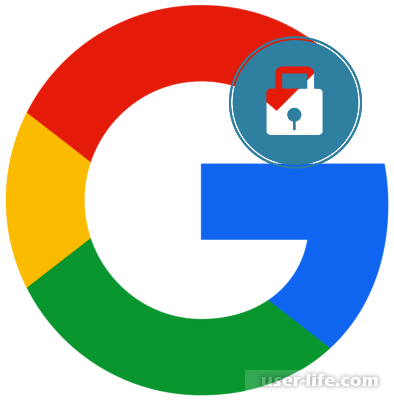
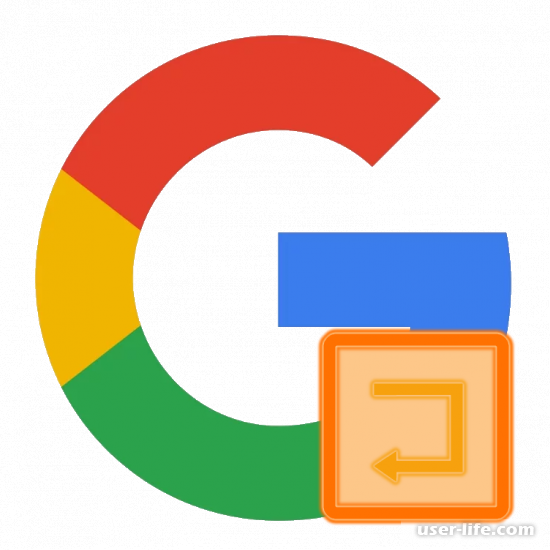
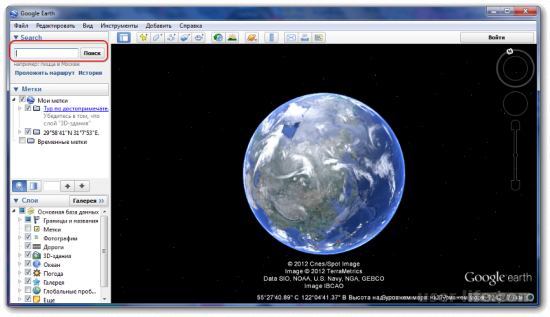
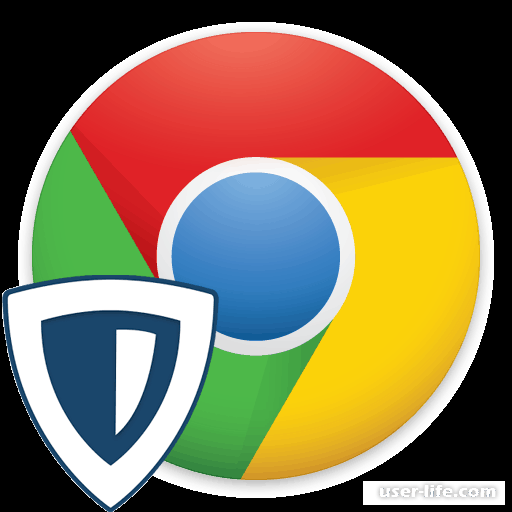
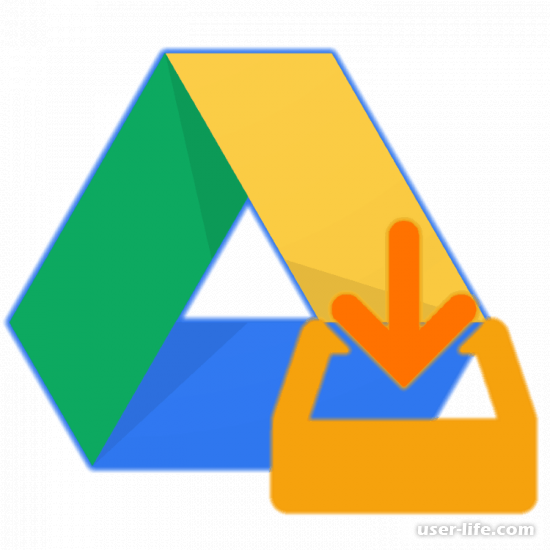



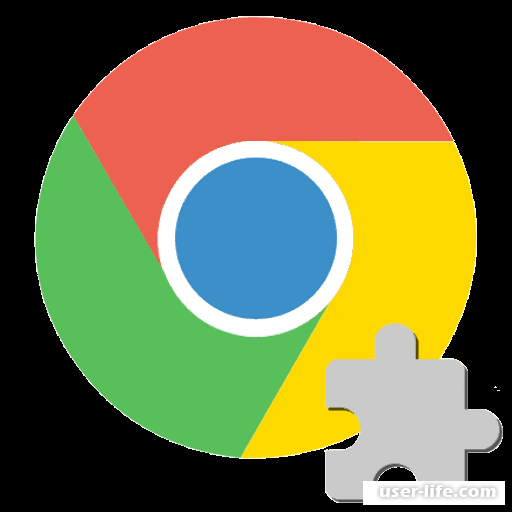
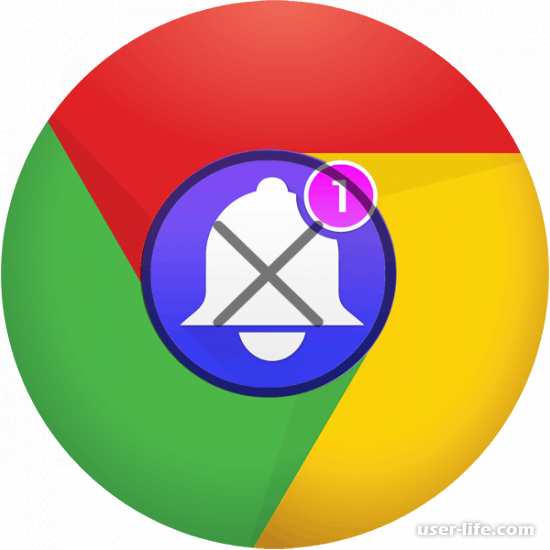
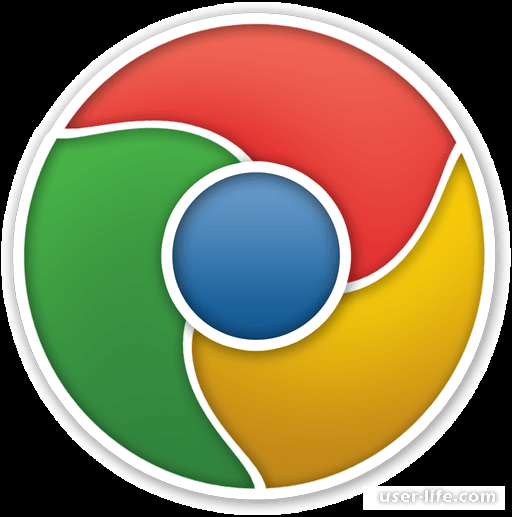
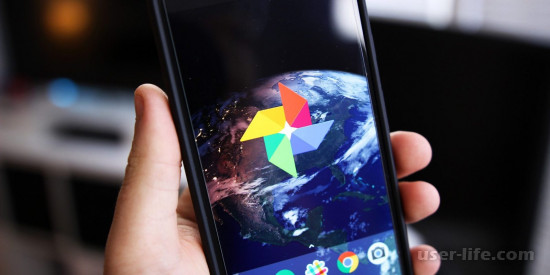
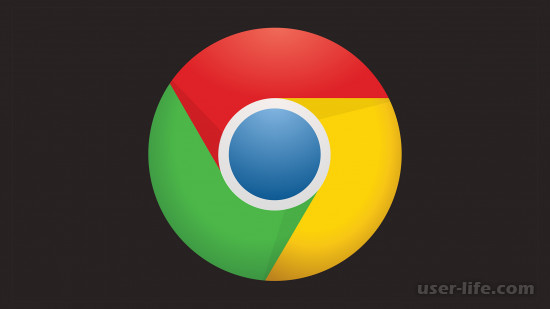

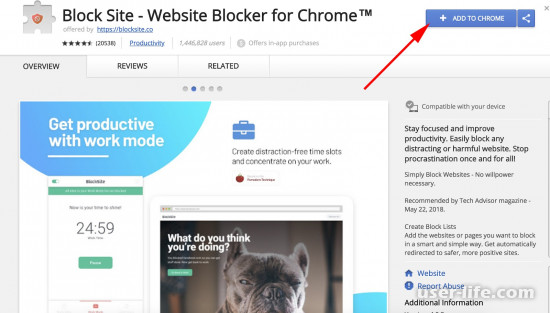
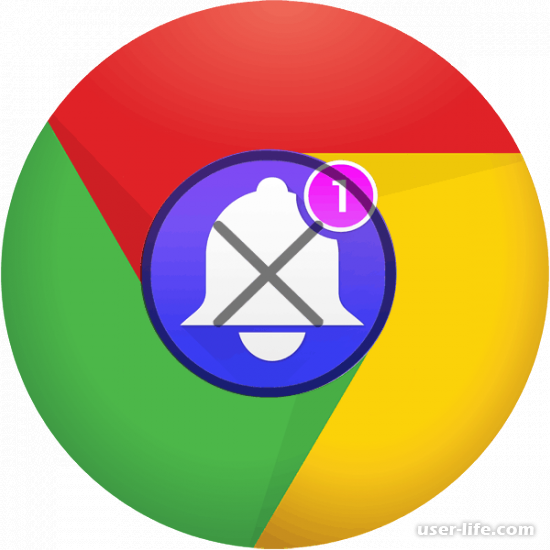


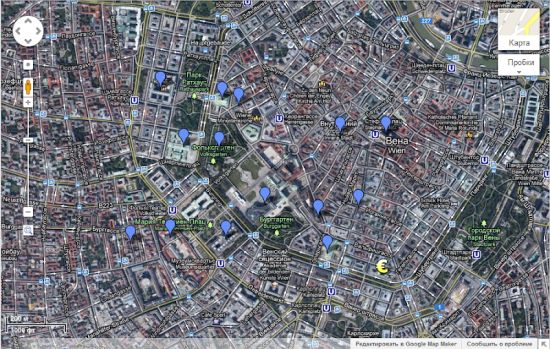









Добавить комментарий!